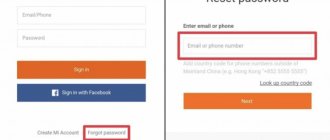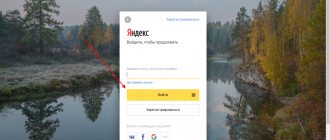Стим – популярный виртуальный ресурс с онлайн-играми. Сервис представляет собой магазин, где зарегистрированные пользователи могут купить развлечения. В каталоге есть как бесплатные площадки, так и платный контент. На игровом сайте гэмблеры общаются, обмениваются бонусами и соревнуются. Эта интернет-сеть пользуется популярностью среди любителей онлайн-досуга. Но что делать, если пользователь потерял доступ к личному кабинету? Тогда игроку будет полезна эта статья о том, как восстановить аккаунт Стим. Также читайте полезную информацию про то, как выйти из автономного режима в Steam.
Процедура восстановления аккаунта при условии наличия сведений учетной записи
Чтобы вернуть доступ к персональной странице, не нужно много времени и сил. Чаще всего геймеры сталкиваются с проблемой утери пароля, устранить которую можно путем выполнения несложных действий.
- Для начала требуется активация приложения на компьютере или планшете.
- После этого система открывает окно входа в профиль. Внизу на странице есть кнопка «Восстановить аккаунт», на которую необходимо кликнуть.
- Приложение предложит графу для уточнения информации, где игрок нажимает на кнопку «Я помню имя аккаунта», а затем на ссылку «Далее».
- В поле для ввода нужно прописать логин и нажать «Далее».
- Приложение отправит на привязанный адрес электронной почты письмо, содержащее сведения возобновления личного кабинета.
- Пользователь должен внимательно ввести полученный код авторизации в соответствующем поле и подтвердить действие в приложении.
- По окончанию процедуры игрок придумывает новый пароль, указывает его в профиле и завершает действие, нажав на ссылку «Готово».
Обращение в техническую поддержку
Если пользователь не помнит ответа на секретный вопрос, не помнит пароля от Стима или вводит последний, считая его правильным, а все равно не может войти, следует написать сообщение в тех.поддержку. Для этого потребуется создать новый аккаунт.
- Зарегистрировать новый профиль в Стиме.
- Придет письмо. Открыть его и подтвердить регистрацию, пройдя по ссылке, данной в ней.
- После этого необходимо пройти по следующей ссылке: https://help.steampowered.com/ru/.
- Ввести название проблемы. На английском надо будет заполнить «I forgot password. Help me, please».
- Прописать название тикета обращения в поддержку на коробке с купленной игрой и зафотографировать его. Затем приложить это фото к сообщению. Тем самым игрок подтверждает, что он действительно владелец учетной записи.
- Вписать остальные данные, которые потребует система. Это будет почтовый ящик, ключ игры, операционная система.
- Кликнуть по кнопке «Добавить вопрос».
- Теперь останется только ждать, когда разработчики ответят на вопрос игрока и пришлют ему новый пароль для входа.
Что делать, если имя учетной записи не известно
В ситуации, когда пользователь забыл имя профиля, восстановить доступ к персональному кабинету будет несколько сложнее.
- Следует запустить программу на компьютере или зайти на сайт ресурса и перейти в раздел «Восстановить аккаунт».
- На странице уточнения данных выбирается вариант «Я не помню имя аккаунта» и кликается на ссылку «Далее».
- Программа попросит ввести в поле адрес почты или ключ лицензии (если он есть). Геймер должен указать контактную информацию и нажать «Далее».
- В итоге процедуры на указанный ящик придет СМС, содержащее логин и пароль от личного кабинета.
Служба поддержки
- На странице «Не можешь войти?» выберите пункт «Нет доступа к аутентификатору».
- Также укажите, что у вас нет доступа к смартфону и почте.
- Заполните анкету: логин, номер телефона, E-mail, который указывали при регистрации.
- Не стоит писать «Забыл пароль от Стима. Помогите». Нужно доказать, что это ваш аккаунт. Например, объясните, как вы оплачивали покупки. А лучше — прикрепите скриншот или скан чека.
- Если у вас есть диск с игрой и вы вводили с него ключ, сфотографируйте или отсканируйте коробку. Так, чтобы был виден код. И добавьте это к анкете.
- Чтобы прикрепить изображение, нажмите на ссылку «Выбрать файл».
- Пользователи часто забывают или теряют пароли. Поэтому обращений много. Ответят не сразу.
- Вам вообще могут отказать. В поддержку пишут не только честные пользователи, но и злоумышленники, которые «восстанавливают» чужие аккаунты.
- Предоставьте как можно больше данных. Так выше шанс, что запрос одобрят. Если не знаете, какая информация нужна, спросите.
Как вернуть украденный аккаунт
Часто бывают случаи, когда доступ в кабинет блокируется из-за того, что кто-то попытался украсть его. Такие мошеннические схемы нередкость, поэтому важно знать о Steam, как восстановить аккаунт в случае кражи. Для этого целесообразно собрать данные, подтверждающие то, что профиль принадлежит конкретному лицу. В качестве такой информации подойдет:
- логин;
- привязанный адрес почты;
- сведения об оплате, если в магазине совершались покупки через банковскую карту или виртуальный кошелек.
Как только пакет сведений будет собран, пользователь может обратиться в службу технической поддержки ресурса. Для этого достаточно перейти в соответствующий раздел сайта и выбрать пункт «Возвращение украденного аккаунта». Следует выбрать вкладку «Обратиться в службу». В итоге игрок должен подробно описать проблему в письме. Стоит учесть тот факт, что этот ресурс англоязычный, поэтому писать обращение целесообразно на этом языке.
Посмотреть код для входа в «сохраненках» браузера
Если игрок не заходит в Стим, хоть и вводит правильный пароль, по его мнению, рекомендуется посмотреть код от аккаунта в сохраненных паролях браузера.
Это делается следующим образом: 1. Запустить браузер.
2. Входите в его настройки. Обычно три горизонтальных линии или три вертикальных точки, в зависимости от компании, создавшей его, в правом верхнем углу.
3. В выпавшем окне кликнуть «Настройки».
4. В открывшемся браузерном окне выбрать пункт «Автозаполнение», а в нем «Пароли».
5. Зайдете в этот пункт.
6. Пролистаете до нужного места, где будет написано название приложения, и посмотрите пароль, кликнув по глазу левой кнопкой мыши. Глаз должен быть перечеркнут, тогда пользователь увидит код для входа в аккаунт.
7. Попробовать этот пароль ввести еще раз.
Но что делать, если не удается войти в учетную запись, даже если вводится правильный код для входа в Стиме.
В этом случае поможет письмо в техническую поддержку. Возможно, что у игрока украли профиль.
Методы защиты профиля от взлома
Для того чтобы не сталкиваться с проблемой возобновления доступа, целесообразно позаботиться о защите своего профиля в сети. Первый и самый надежный способ борьбы со взломами – это смена адреса почтового ящика. Через этот ресурс мошенник может с легкостью получить личные сведения, поэтому для минимизации шансов хищения следует регулярно менять код e-mail.
Следует не забывать о конфиденциальности, то есть хранить пароль приложения магазина в секрете и не сообщать посторонним. Еще один действенный метод – установка Steam Guard. Опция защищает кабинет от проникновения посредством подтверждения входа через СМС-шифр, который также не нужно никому рассказывать. Данную функцию можно подключить на телефон, что повысит уровень безопасности.
Помимо этого взламывать личный профиль будет куда сложнее при наличии антивируса на ПК. Поэтому заядлым игрокам стоит позаботиться об этом заранее.
Что делать при взломе?
Вы вводите правильный код, копируете его из файла, но Стим всё равно пишет «Неверный пароль»? Возможно, вы ошиблись при заполнении регистрационных данных. Но если клиент с них раньше «заходил», скорее всего, вас взломали.
- Попробуйте восстановить аккаунт. Пусть он и в руках злоумышленников, телефон и E-mail всё ещё у вас.
- Проверьте компьютер на вирусы. Поменяйте пароль в почтовом ящике. Вряд ли «хакер» просто подобрал код. Возможно, на ПК троян, который пересылает ваши данные взломщикам.
- В техподдержке есть пункт «Украли аккаунт». Но на этой странице статья о том, как защитить учётные данные. Отправьте запрос через форму восстановления.
Инструкция восстановления аккаунта в Steam
Еще одним методом возвращения доступа в ресурс – заведение нового личного кабинета. Как в Стим восстановить аккаунт, путем повторной авторизации описано ниже.
Создание новой учетной записи
- Загрузите программу и выберете функцию «Создать новую учетную запись».
- Система выдаст условия пользовательского соглашения, с которыми нужно согласиться.
- Придумайте логин и пин-код. Введите данные в соответствующие поля.
- Приложение направит на страницу указания контактной информации. Впишите адрес действующей электронной почты.
- На ящик будет выслано письмо с паролем. Укажите его в программе.
- В конце процедуры кликните «Готово».
Если аккаунт заблокирован
Заблокировать аккаунт вы могли самостоятельно, намеренно либо же по неосторожности. Вернуть доступ в этом случае можно с помощью электронного почтового ящика.
- Войдите в папку «Входящие письма» и выберите сообщение с сервиса Стим о том, что учетная запись была деактивирована.
- Найдите в тексте письма ссылку на разблокировку профиля.
- На открывшейся странице кликните «Войти и разблокировать… ». Сервис направит вам на почту проверочный код.
- Введите полученный код и опять нажмите «Разблокировать… ».
Когда процесс завершится, система выдаст уведомление об этом. Теперь вы вновь можете пользоваться своей учетной записью.
Мобильный аутентификатор
У вас есть прикреплённый аутентификатор? Тогда вы легко зайдёте в свой профиль Стим.
Как войти в Стим, если забыл пароль? Можно ввести ключ, который появляется в приложении на мобильном телефоне.
- В форме восстановления введите логин.
- Пункт «Ввести код аутентификатора».
- Откройте приложение Стима на смартфоне, который прикреплён к аккаунту.
- Там будет ключ. Он периодически меняется, поэтому пишите быстро. Чтобы увидеть символы, не нужно авторизоваться.
- Дополнительно система попросит ввести код, присланный по SMS или электронной почте.
- Теперь вы можете поставить новый пароль.
Отсутствует доступ к почте
В случае если украли сразу и учетную запись, и почту, необходимо обратиться в саппорт Стима. Не так давно из сообщества убрали возможность напрямую обратиться к сотрудникам технической поддержки, поэтому рассмотрим другой вариант для клиента.
Откройте приложение Steam и нажмите кнопку “Не могу войти в аккаунт…”.
Далее выберите одну из наиболее подходящих причин. В некоторых случаях это выведет вас на специальную форму для заполнения данных, в других же — вы сможете напрямую пообщаться со Steam Support.
Укажите всю информацию, которую помните об аккаунте. Чем больше точных данных вы предоставите, тем вероятнее вам вернут учетную запись.
Для подтверждения личности могут потребоваться данные банковской карты, с которой производилась оплата продуктов на площадке, адрес первой привязанной электронной почты, номер телефона и проч. Если подходящей информации нет, укажите то, что помните.
Многие пользователи интересуются, сколько отвечает поддержка Steam. Судя по официальной статистике на сайте, запросы по теме “Защита/восстановление аккаунта” получают ответ в течение двух-семи часов в зависимости от сложности взлома.
Как узнать логин Стим: свой и чужой
Как и в других системах, доступ к онлайн-платформе Steam осуществляется путём авторизации пользователя с помощью ввода логина и пароля. Естественно, выбор логина – это прерогатива пользователя, но если придуманный логин уже кем-то занят, то Стим предложит свои импровизации на заданную пользователем тему. Ему только останется выбрать вариант из предложенных или задать новый, уникальный логин.
Регистрация пользователя – разовая акция. К тому же, программа «запоминает» учётные данные пользователя при подключении к Стиму, поэтому многие пользователи со временем забывают свой логин. Но если вдруг возникает необходимость войти в Steam с другого компьютера или устройства, то логин приходится лихорадочно вспоминать.
Также многие пользователи хотели бы узнать чужие логины, чтобы каким-то образом выйти с ними на связь в Стиме. По крайней мере, такая практика работает во многих системах.
Обе ситуации ставят перед пользователям логический вопрос: как узнать логин Стим – свой и чужой. Об этом и пойдёт речь в данной статье.
Отображение в главном окне приложения
Для начала хочется обратить внимание на два понятия, которые используются в Стиме: логин и имя профиля. Они могут быть разными. Более того, имя профиля может меняться, а логин всегда постоянен.
Логин – это уникальный идентификатор пользователя, который вводится при авторизации в системе и подтверждается паролем.
Имя профиля – это то, что видят пользователи системы при добавлении человека себе в контакты. Скажем, это экранное имя пользователя Steam.
Для того, чтобы посмотреть свой логин в Стиме, нужно кликнуть мышью экранному имени (имени профиля) (1) в правом верхнем углу приложения. Откроется меню, в котором в строке «Выйти из аккаунта + …» синим цветом подсвечен логин пользователя (2).
Просмотр в настройках пользователя
Также как логин, так и имя профиля можно посмотреть в настройках пользователя. Для этого необходимо кликнуть на слово «Steam» вверху справа и выбрать раздел «Настройки». Затем в меню выбрать пункт «Аккаунт» (1). Вверху будет указан логин (2).
А экранное имя можно отыскать и изменить, если кликнуть на текущее экранное имя (1) и выбрать пункт меню «Мой профиль» (2). С помощью стрелки можно перевыбрать имя из ранее созданных имён (3). А ввести новое можно с помощью функции «Редактировать профиль» (4):
Обратите внимание: если с поиском собственного логина дело обстоит прекрасно, то с чужим ситуация бесперспективна: пользователю будет доступно только экранное имя другого пользователя (имя профиля), а логин – это конфиденциальная информация, доступная только владельцу аккаунта Steam.
Меню восстановления
Чтобы восстановить пароль Стим-профиля:
- На компьютере: запустите клиент. Если вы не включали опцию «Автоматическая авторизация», появится форма для ввода логина. Нажмите «Не могу зайти».
- В браузере: откройте сайт store.steampowered.com. Если страница на английском языке, кликните на кнопку «Language» справа вверху. Рядом с ней есть стрелка. В списке выберите «Русский». Нажмите на «Вход». Эта кнопка тоже справа сверху.
- На телефоне просто войдите в Steam-приложение.
- Кликните по ссылке «Забыли?».
- Откроется форма с запросами в поддержку. Выберите проблему, с которой обращаетесь: «Не помнишь пароль?», «Утерян мобильный аутентификатор» или «Мой аккаунт украли».
- Напишите E-mail, номер телефона или логин. Не ник в профиле, а именно логин. Вы его видите при входе.
- Дальше алгоритм действий зависит от того, поставили ли вы защиту Guard и подтвердили ли почту.